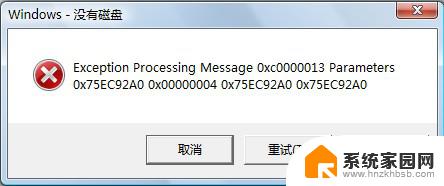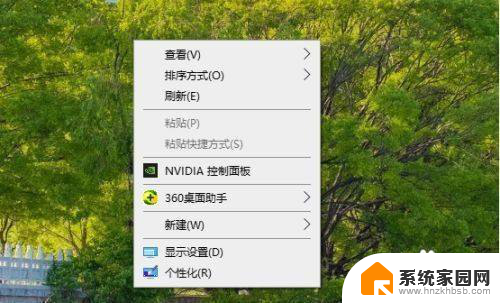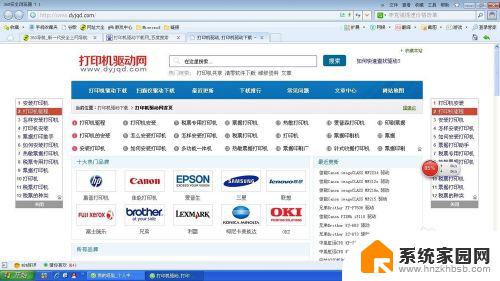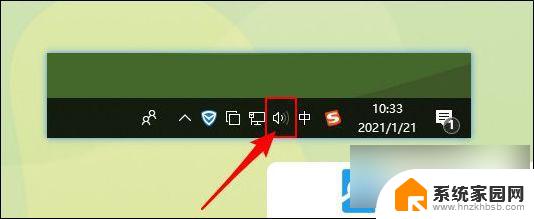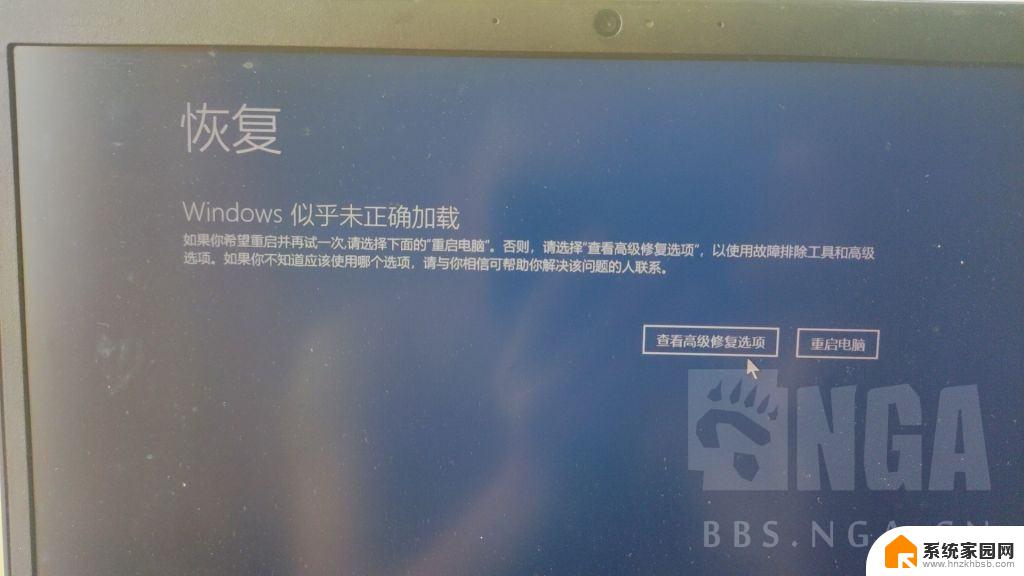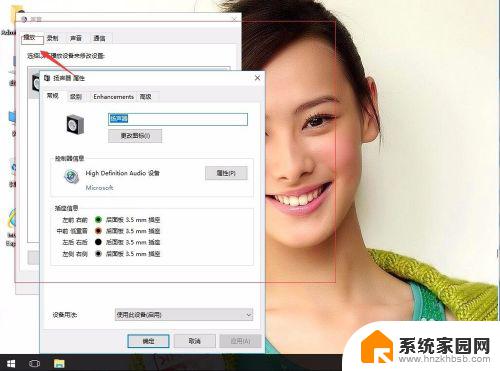重装电脑后鼠标没反应怎么办 电脑重装系统后鼠标键盘驱动丢失怎么办
重装电脑后鼠标没反应怎么办,在我们使用电脑的过程中,有时候不可避免地会遇到一些问题,比如电脑重装系统后鼠标出现没有反应或者鼠标键盘驱动丢失的情况,这种情况下,我们可能会感到困惑和无措。不用担心这些问题通常都可以得到解决。接下来我们将探讨一些解决这些问题的方法和技巧,帮助您重新恢复电脑的正常使用。
具体步骤:
1、重新启动
如果我们装好电脑系统之后,发现鼠标、键盘不能使用,很有可能是因为驱动还没有生效,可以重启电脑试试。
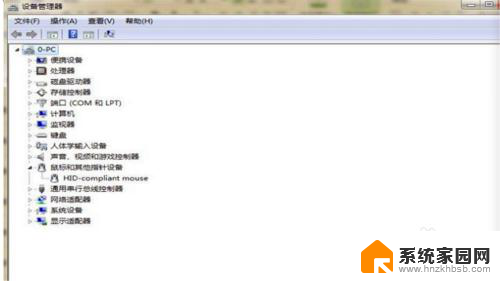
2、换一个接头
如果重启电脑没有效果的话,就可以将电脑鼠标的接头重新换一个USB接头试试。

3、下载驱动人生
如果换USB接头还是没有什么用的话,可以下载驱动人生安装到电脑上面。让这个软件自动的检测电脑的相关驱动程序,并且安装,这种方法也是可以解决做完系统后鼠标键盘不动的问题。
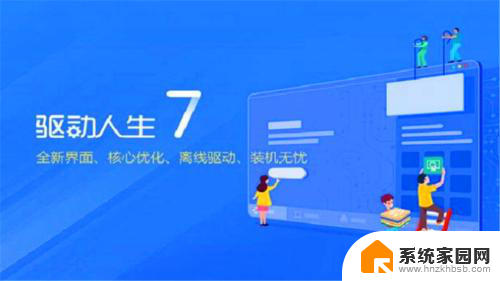
4、重装系统
如果还是不行的话,那只能重新换一个系统试试了,很有可能这个系统不适合你的电脑。

5、检查键盘及USB排线
将电脑的外机打开,然后检查一下键盘及USB排线,看是否出现了问题。

6、强制关机
电脑重启后,开机进入Win系统启动画面之前按下F8键。舅会出现系统多操作启动菜单了,选择网络安全模式,鼠标、键盘就可以使用了。

7、选择最后一次正确的配置
关机重启,出现请选择要启动的操作系统时。选择F8键,然后舅进入高级启动中,再选择最后一次正确的配置,就可以了。
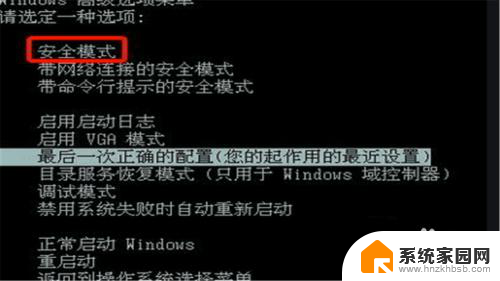
以上就是重装电脑后鼠标没有反应的处理方法,如果你也遇到相同情况,请参照以上步骤进行处理,希望这些方法能对你有所帮助。